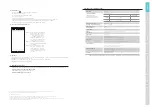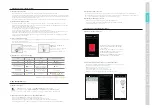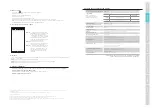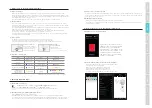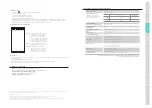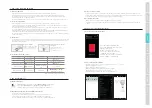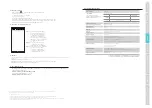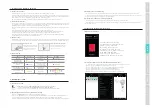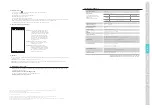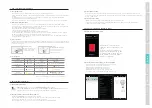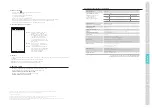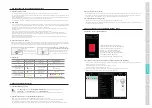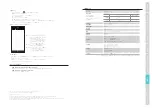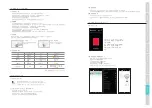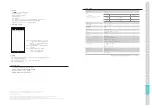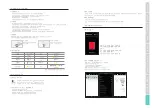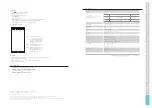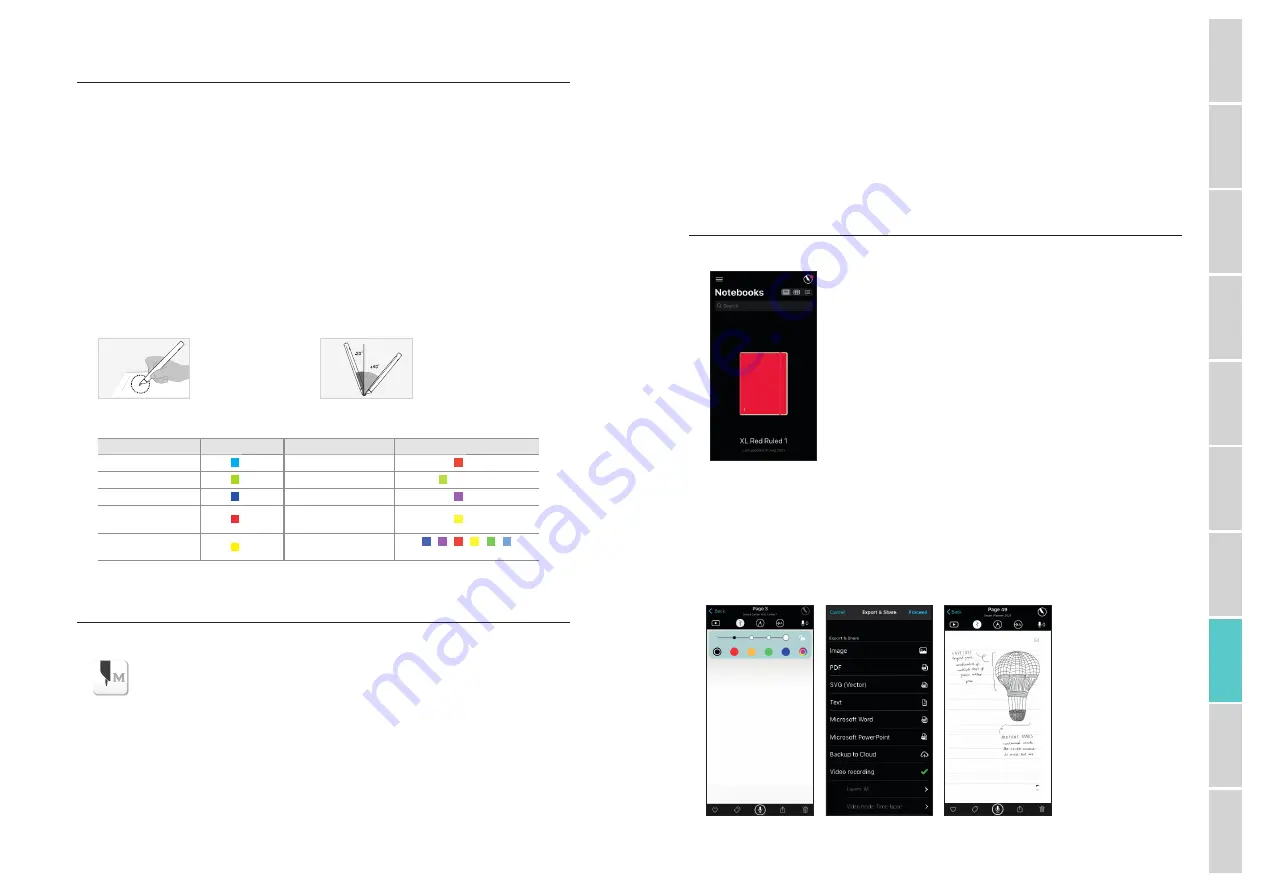
English
Français
Español
Italiano
Deutsch
Português
Русский
日本語
䷩橼ᷕ㔯
䬨ỻᷕ㔯
1.
スマートペンの充電
(1) スマートペンの充電
•
電池の残量が少なくなっている可能性がありますので、
ご購入後にスマートペンを充電されることをおすすめいたします。
•
充電中は LED ライトが赤くなります。充電が完了すると、
ライトは緑色に変わり、その後消えます。
•
長期間使用されずに電池の残量が完全になくなってしまうと、電池の寿命が短くなります。
電池を長くご使用いただくために、
こまめに充電してください。.
•
空になった電池を充電するには、充電ケーブルに接続してから電源ボタンを一度押してください。
(2) 電源のオン/オフ
•
スマートペンを起動するには、電源ボタンを押すか、
または直接書き始めてください。1秒以内にペンの LED ライトがオンになります。
(スマートペンをモバイル/タブレット対応の Moleskine Notes App と初めて連動させる際、自動電源機能はオンになっています。
画面上で設定を変 更することができます。)
•
電源ボタンを2秒間押すと、 LED ライトが点滅し、電源がオフになります。
•
20分以上使用していない場合、電源は自動でオフになります。
(自動電源オフまでの時間は、モバイル/タブレットの Moleskine Notes App の設定メニューより変更することができます。
自動電源オフまでの時 間が長くなるほど、ペンの使用可能時間は短くなります。)
•
10秒以上スマートペンを使用しない状態が続くと、電力節約のために自動的に待機モード(低電力)に切り替わります。
(3) スマートペンの持ち方
識別率は光センサーの角度により大幅に左右されます。センサー(ペン先の下部分にある楕円形の溝)が下を向くように使用してください。適切な持ち方でない場合、文字
や図の読み取りに支障をきたすことがあります。
使用時の角度
手首に負担がかからないようにペン
を持ち、自然な角度を保ちながら書い
てください。
識別可能な角度
ペンの識別可能角度は
−20°
から+40°
までです
(垂直である90°
を基準として)。
(4) LED ライトの色
状態
LED ライトの色
状態
LED ライトの色
電源オン
発光
充電中
発光
アプリ接続中
発光
充電完了
発光後に消える
ファームウェア更新中
点滅
光センサーまたは使用環境の識別 ¹
発光
電池残量不足通知
点滅
ファームウェア更新失敗
点滅
ストーレッジ不足
点滅
電源オフ
>
>
>
>
>
十字発光
1
光センサーまたは紙に埃などが付着していないか確認してください。
2. Moleskine Notes App
(1) Moleskine Notes App
スマートペンは、
モバイル/タブレット対応の
Moleskine Notes App
と連動して機能します。
Google Play™
または
Apple App Store
SM
から、
「Moleskine Notes」
を検索します。.
それから、[取得]、
または[インストール]を選択し、 Moleskine Smart の使用を開始します。
(2) スマートペンを Moleskine Notes App に登録
デバイスのブルートゥース機能をオンにし、
アプリを開きます。
スマートペンを取り出し、最初に使用する際は、ペンが完全に充電されていることを確認してください。
それから、説明書に従い、使用するデバイスとスマートペンをペアリングします。
登録が完了したら、
スマートノートブックまたはスマートダイアリー/プランナーへの書き込みを開始します。
(3) ログインとクラウド接続
新しいバージョンの Notes では、新しい Moleskine Smart Account により、複数のデバイス間でノートブックを共有できます。
書いた文字や絵は、
リアルタイムで安全かつ暗号化されて保存されます。
低料金の月々のサブスクで追加ストーレッジがご利用いただけます。
(4) オフラインでのスマートペンの使用
•
スマートペンは、 Moleskine Notes App が作動していない状態でもご使用いただくことができます。
•
Moleskine Notes App がオフの状態で作成された内容は、次回 Moleskine Notes App とスマートペンが連動された時にデータが移動されます。
3. Moleskine Notes App の使用方法
(1) Notes App ホームページ
ここでは、使用しているすべてのスマート
ノートブック/プランナーの概要を素早く
確認できます。
ノートブックのページ間を、タグまたは
単語により検索すると、結果が画面に表示
されます。
さらに、複数のページを選択し、それらを
共有することもできます。
.
(2) デジタルノートを管理するすべての方法を見つけ出す
•
文字やスケッチの編集、削除、色/太さ変更、ハイライト付けを行います
•
手書きのメモを電子文字文書化します
•
メモにタグ付けをして整理し、検索できるようにします
•
メモに付随する音声データを作成します
•
メモのみ、
またはメモと音声データを同時に再生します
•
メモを、PNG、PDF、TEXT、JPEG、SVG、DOC、PPT形式で共有します